Как пронумеровать в ворде с 3 страницы или только нужные
Содержание статьи (кликните для открытия/закрытия)
- Как пронумеровать только нужные страницы в ворде
- Как в ворде пронумеровать страницы без титульного листа
- Как в ворде пронумеровать страницы с 3, 5 или другой?
Наступает сессия. Студентам требуется предоставить зачетные работы в виде рефератов, курсовых, дипломов. И тут начинаются проблемы с оформлением и форматированием текстового документа. И основная трудность — это нумерация страниц.
Как делают многие студенты? Они просто берут титульный лист распечатывают в отдельном документе, а всю оставшуюся работу в другом. Но проблема возникает тогда, когда их просят скинуть целую работу, например, научному руководителю на почту. Вся работа должна быть в едином файле. Это требуется для проверки на плагиат. Но как этого добиться?
Как в ворде пронумеровать страницы без титульного листаОткрываем документ word с курсовой работой. Нажимаем раздел Вставка — Номер страницы и выбираем заготовку, где конкретно вам нужна нумерация. Допустим стандартный вариант — снизу. Хорошо. Нам удалось автоматически пронумеровать страницы, но нужно убрать номер с титульника.
Нажимаем раздел Вставка — Номер страницы и выбираем заготовку, где конкретно вам нужна нумерация. Допустим стандартный вариант — снизу. Хорошо. Нам удалось автоматически пронумеровать страницы, но нужно убрать номер с титульника.
Включаем режим отображения непечатаемых знаков. На вкладке Главная значок ¶ конец абзаца(как буковка ПИ). После этого в документе появятся новые знаки, которые в обычном режиме не видны. Но они нам помогут правильно отформатировать текст.
Дальше переходим на самую последнюю строчку титульного листа, где указано место составления и год. Ставим курсор после и нажимаем в меню Макет — Разрывы — Следующая страница. На втором листе с содержанием убираем лишние строки (если они есть) со знаком абзаца.
Неправильная разбивка документа на страницыЕсли вы правильно оформляли работу, то после содержания у вас уже есть разрыв страницы. Но, если же вы делали переходы между листами, нажимая клавишу Enter, то удаляйте все лишние строки со знаком конец абзаца.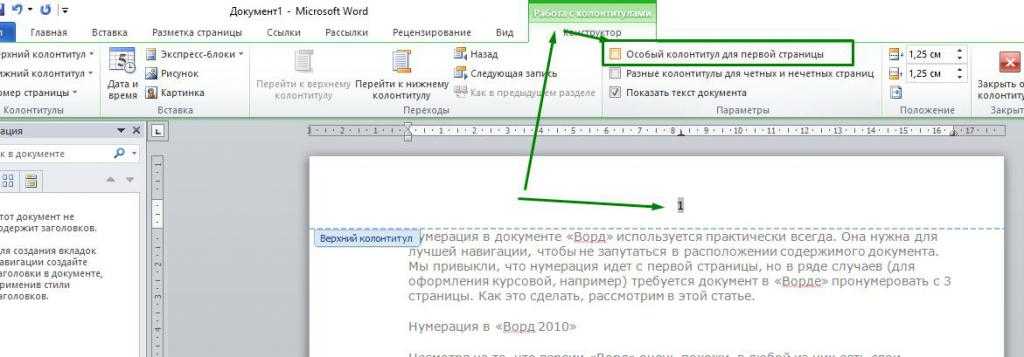
Не делаете перемещение текста по страницам, нажимая Enter. Если в дальнейшем редактировании вашей работы вы измените форматирование или добавите новые фрагменты текста, то вся ваша верстка нарушится.
Ставьте курсор в конце последней строки содержания или после нее и делайте разрыв, как указано выше.
Правильная разбивка текстаВозвращаемся на 1 лист документа. Нажимаем правой кнопкой мыши на её номер и в контекстном меню выбираем Изменить нижний колонтитул.
Станет активной вкладка Конструктор. На панели инструментов в разделе Параметры ставим чекбокс в пункт Особый колонтитул для первой страницы.
Рисунок 2Номер с первой страницы исчезнет, но на других останется.
Как в ворде пронумеровать страницы с 3, 5 или другой?Если начать нумерацию нужно не с 1 и 2. Например, в вашей работе несколько первых страниц должны быть без номера. Нумерация начинается с раздела «Введение», который, допустим, на 5-й. Именно с нее нужно начать нумерацию. Страницы, которые идут перед разделом «Ведение» должны быть посчитаны, но цифры с номером на них быть не должно.
Нумерация начинается с раздела «Введение», который, допустим, на 5-й. Именно с нее нужно начать нумерацию. Страницы, которые идут перед разделом «Ведение» должны быть посчитаны, но цифры с номером на них быть не должно.
Как это сделать? Выше мы уже добавили нумерацию и убрали номер с первой страницы. Теперь переходим к листу, после которого должна начинаться нумерация. И в последней строке этой страницы вставляем разрыв раздела. Вкладка Макет – Разрывы – Разрывы разделов – Без разрыва
Рисунок 3Таким образом, наш документ стал размечен на 2 раздела. Первый мы сделаем без нумерации, а второй оставим с номерами.
Для этого кликаем правой кнопкой мыши на номер страницы, с которой мы хотим оставить нумерацию. В контекстном меню выбираем Изменить нижний колонтитул. На вкладке Конструктор в разделе Переходы кликаем кнопку Как в предыдущем разделе (см. рисунок 2). Деактивируя её, мы разрываем связь нумерации между разделами.
Далее кликаем в колонтитуле первого раздела, номер страницы для удаления. На вкладке Конструктор в разделе Колонтитулы нажимаем Номер страницы – Удалить номера страниц (см. рисунок 4)
Рисунок 4Номера страниц из первого раздела исчезнут, а во втором останутся. Теперь можно отключить режим отображения непечатаемых символов, если вы его не отключили ранее. Сохраняем документ.
Мы рассмотрели универсальные варианты, как пронумеровать листы в текстовом документе. В разных версиях Microsoft Word могут сработать и другие приемы нумерации, но нам они не к чему.
Друзья, не забывайте делиться этой информацией, расскажите вашим однокурсникам. Оформляйте работы правильно. Не заставляйте нервничать ваших преподавателей.
Как не нумеровать первую страницу в Word
Как сделать первую страницу без нумерации?
Удаление номера страницы с первой страницы
- Выберите Вставка > Колонтитулы.

- Справа щелкните Параметры и выберите Особый колонтитул для титульной страницы.
- Еще раз щелкните Параметры и выберите Удаление номеров страниц.
Как нумеровать первую страницу в ворде?
Шаг 2. Вставить номера страниц в Word
- В поле «Номер страницы» откройте «Формат номеров страниц».
- В разделе «Нумерации страниц» выберите «Начать с», а затем введите в текстовое поле номер страницы «1».
- Подтвердите с помощью «ОК». Теперь страницы в вашем документе Word будут указаны последовательно, начиная с первой.
Как пронумеровать страницы в ворде 2020?
На вкладке Вставка нажмите кнопку Номер страницы и выберите Номер страницы. Выберите расположение, а затем выберите стиль выравнивания. Word автоматически пронумерует каждую страницу, кроме титульных. Чтобы изменить стиль нумерации, нажмите кнопку Формат и выберите нужное форматирование.
Как убрать номер с 1 и 2 страницы?
Открываете документ в word, далее вкладка — вставка, выбираем верхний или нижний колонтитул, откроется конструктор, в нём проставляем галочку — особый колонтитул для первой страницы. Со второй страницы убирать колонтитул вручную, используя delete.
Со второй страницы убирать колонтитул вручную, используя delete.
Как сделать нумерацию страниц в ворде с 3 страницы?
Для того, чтобы начать нумерацию именно с 3 листа, ставим курсор в конце второй страницы и в верхнем меню переходим на вкладку «Макет». Если вы работаете на компьютере со старой версией офиса (2010 или 2013), то выбираете в меню «Разметка страницы».
Как сделать нумерацию страниц в ворде 2010?
Сперва разберемся, где находится нумерация страниц в ворде 2010. Нумерация страниц находится в области колонтитулов, поэтому для того чтобы вставить номер страницы в ворде 2010, переходим во вкладку «Вставка», на панели «Колонтитулы» выбираем пункт «Номер страницы».
Как сделать нумерацию страниц в ворде?
Добавление номеров страниц в верхний или нижний колонтитул
- Выберите Вставка > Номера страниц.

- Выберите положение (слева, по центру или справа в верхнем или нижнем колонтитуле).
- Установите флажок Добавить число страниц, чтобы отобразить общее число страниц (например, 7 из 9).
Как начать нумерацию с 5 страницы в ворде?
Если вы про Microsoft Word, то в меню «Вид» выберите пункт «Разметка страницы», на вкладке «Элементы» документа в разделе «Колонтитулы» нажмите кнопку «Стр», нажмите кнопку «Формат» и в поле «Начать с» введите число 5 и нажмите кнопку ОК.
Как убрать нумерацию с одной страницы в ворде?
Удаление номеров страниц
- Перейдите к разделу Вставка > Номер страницы и выберите команду Удалить номера страниц.
- Если кнопка Удалить номера страниц недоступна или некоторые номера страниц сохранились, дважды щелкните верхний или нижний колонтитул, выделите номер страницы и нажмите клавишу DELETE.

Как убрать колонтитул с нескольких страниц?
Изменение или удаление верхнего или нижнего колонтитула на первой странице Выберите Вставка > Колонтитулы. В правой части белой области, которая появится в верхней части документа, выберите Параметры > Особый колонтитул для первой страницы. Содержимое верхнего или нижнего колонтитула на первой странице удаляется.
Включить общее количество страниц в номер страницы
Word для Microsoft 365 Word для Microsoft 365 для Mac Word для Интернета Word 2021 Word 2021 для Mac Word 2019 Word 2019 для Mac Word 2016 Word 2016 для Mac Word 2013 Word 2010 Word для Mac 2011 Дополнительно… МеньшеВставить страницу X из Y
Если у вас уже есть верхний или нижний колонтитул, щелкните или коснитесь того места, где вы хотите сначала поместить номер страницы.
- org/ListItem»>
Выполните одно из следующих действий:
Прокрутите, пока не увидите Страница X из Y , и выберите формат.
Выберите Закрыть верхний и нижний колонтитулы или дважды щелкните в любом месте за пределами области верхнего или нижнего колонтитула.
Перейти к Вставить > Номер страницы .
- org/ListItem»>
-
Перейдите к Верхний и нижний колонтитулы > Нижний колонтитул , а затем прокрутите, чтобы найти и выбрать Семафор .
Выберите Закрыть верхний и нижний колонтитулы или дважды щелкните в любом месте за пределами области верхнего или нижнего колонтитула, чтобы выйти.
Дважды щелкните нижний или верхний колонтитул в том месте, где требуется нумерация страниц.
См. также
Начинайте нумерацию страниц позже в документе
Перейти к Вставка > Номера страниц
Выберите Включить количество страниц для формата X из Y.
Выберите место.
Чтобы удалить номера страниц, повторите эти шаги, но выберите Удалить номера страниц .
Дополнительные сведения о номерах страниц см. в разделе Нумерация страниц в Word.
Как добавить номера страниц в Word (начиная с определенной страницы)
- Миниинструмент
- Центр новостей MiniTool
- Как добавить номера страниц в Word (начиная с определенной страницы)
Алиса | Подписаться | Последнее обновление
Вы можете добавить номера страниц в документ Word, чтобы лучше управлять своим текстом. Этот пост предлагает подробное руководство о том, как добавить номера страниц в Word, как вставить номера страниц, начиная с определенной страницы, как удалить номер страницы в Microsoft Word и т. д. Чтобы восстановить удаленные или потерянные файлы Word или любые другие файлы, MiniTool Power Data Recovery — это профессиональная и простая в использовании программа.
Чтобы лучше управлять страницами в документе Microsoft Word, вы можете добавить номера страниц в Word, чтобы он имел последовательный порядок. Что касается того, как добавить номера страниц в Word, как пронумеровать страницы в Word с определенной страницы, как удалить номера страниц из файла Word, вы можете ознакомиться с подробным руководством ниже.
Совет: Если вы по ошибке удалили или неожиданно потеряли некоторые файлы Word, вы можете использовать MiniTool Power Data Recovery — чистый и бесплатный инструмент для восстановления данных — чтобы легко восстановить удаленные или потерянные файлы. Это программное обеспечение позволяет восстановить любые удаленные или потерянные файлы с компьютера, карты памяти, USB-накопителя, внешнего жесткого диска и т. д.
Это программное обеспечение позволяет восстановить любые удаленные или потерянные файлы с компьютера, карты памяти, USB-накопителя, внешнего жесткого диска и т. д.
Скачать бесплатно
Grammarly Бесплатная загрузка/установка для ПК/Mac/Android/iPhone/Word
Загрузите приложение Grammarly для ПК с Windows 10/11, Mac, Android, iPhone/iPad, Word или Chrome и используйте его, чтобы улучшить свое письмо одним словом процессор и другие приложения.
Подробнее
Как добавить номера страниц в Word — 3 шага
Шаг 1. Чтобы вставить номера страниц в документ Word, вы можете открыть целевой файл Word, щелкнув вкладку «Вставить » на верхней панели ленты. В столбце «Вставить» вы можете найти и нажать Кнопка Номер страницы в разделе Верхний и нижний колонтитулы .
Шаг 2. Появится список опций, который позволит вам выбрать, где вы хотите отображать номера страниц.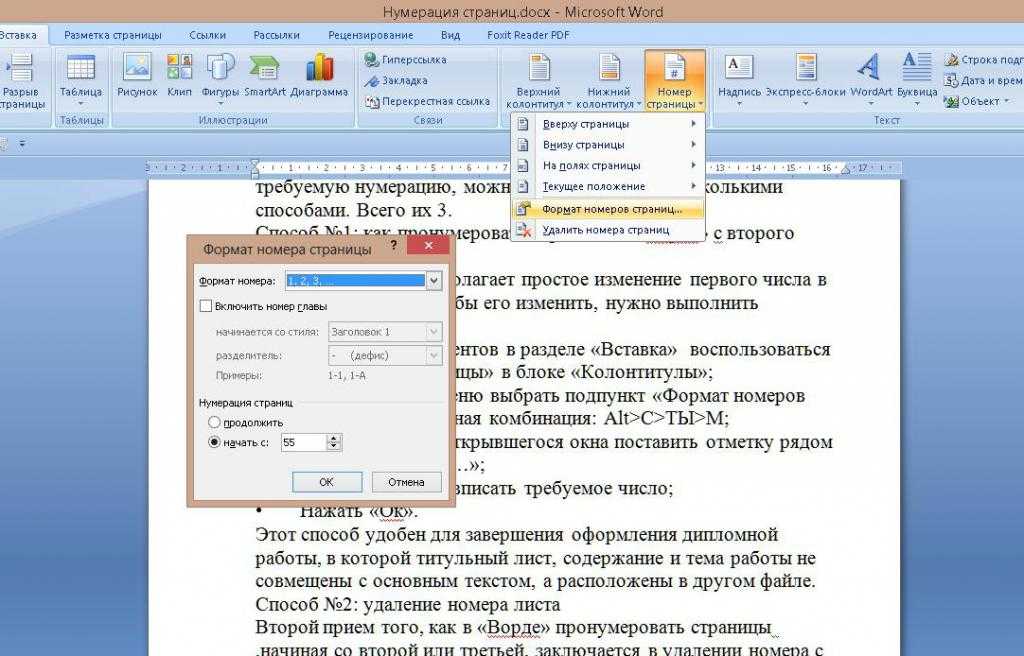 Вы можете навести указатель мыши на предпочтительный вариант из первых четырех вариантов.
Вы можете навести указатель мыши на предпочтительный вариант из первых четырех вариантов.
- К началу страницы
- Нижняя часть страницы
- Поля страницы
- Текущая позиция
- Форматировать номера страниц…
- Удалить номера страниц
После того, как вы выберете параметр, он будет отображать различные стили номеров страниц в Word. Вы можете щелкнуть предпочтительный стиль, и он автоматически добавит номера страниц ко всем страницам в документе Word. Вы можете видеть, что номера страниц отображаются в выбранной вами области. И он откроет
Шаг 3. Если вы не хотите вносить какие-либо дальнейшие изменения, вы можете нажать кнопку Закрыть верхний и нижний колонтитулы на ленте или дважды щелкнуть любую область за пределами области верхнего или нижнего колонтитула, чтобы вернуться к документ.
Как добавлять номера страниц в Word, начиная с определенной страницы
Что делать, если вы не хотите начинать нумерацию с первой страницы или хотите вставить номера страниц с определенной страницы, например страницы 2 или страницы 3? Ниже инструкция.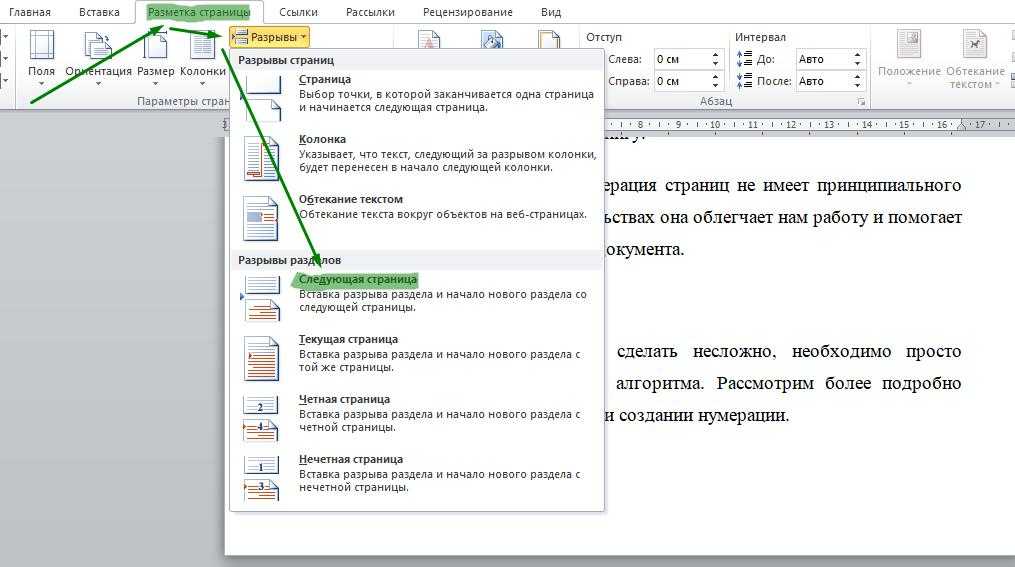
1. Как начать нумерацию страниц со страницы 2 в Word:
Шаг 1. Поместите курсор мыши в область верхнего или нижнего колонтитула в документе Word и дважды щелкните мышью, чтобы открыть вкладку «Дизайн» Инструменты верхнего и нижнего колонтитула . Кроме того, вы также можете нажать «Вставка» -> «Верхний или нижний колонтитул» -> «Редактировать верхний или нижний колонтитул редактора», чтобы открыть Инструменты верхнего и нижнего колонтитула. Нажмите Другая первая страница в разделе «Параметры».
Это удалит номер страницы на первой странице в Word. Затем вы можете ввести другой текст для верхнего или нижнего колонтитула первой страницы, если хотите.
Шаг 2. Затем вы можете навести указатель мыши на вторую страницу и нажать Вставить -> Номер страницы -> Форматировать номера страниц . В разделе «Нумерация страниц» вы можете установить «Начать с » на « 0 ».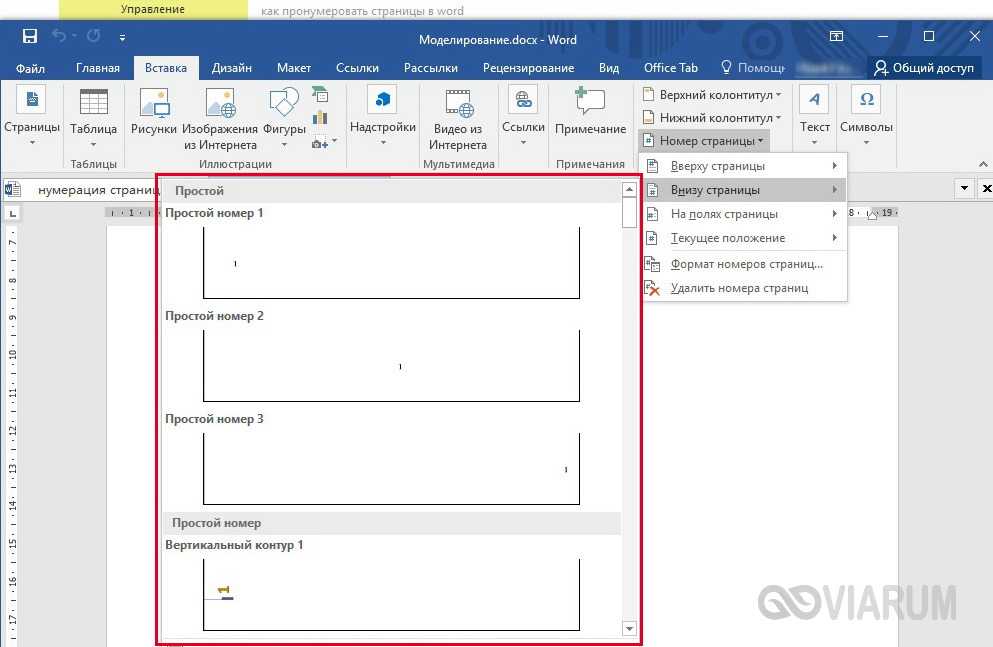
Шаг 3. Нажмите Номер страницы , выберите расположение и стиль нумерации страниц, чтобы добавить номера страниц в Word, начиная со страницы 2.
2. Как вставить номера страниц, начиная со страницы 3 или любых других страниц в слове:
Шаг 1. Перейдите на целевую страницу, с которой вы хотите начать добавление номеров страниц. Щелкните первое слово или строку, чтобы найти курсор мыши. Затем нажмите Макет страницы -> Разрывы -> Следующая страница на ленте.
Шаг 2. Затем щелкните страницу, которую вы хотите начать, чтобы добавить номер страницы, и нажмите Вставка -> Номера страниц , чтобы выбрать стиль номеров страниц.
Шаг 3. Выделите номер страницы, с которой вы хотите начать добавление номера страницы, и снимите Ссылка на предыдущий вариант вверху.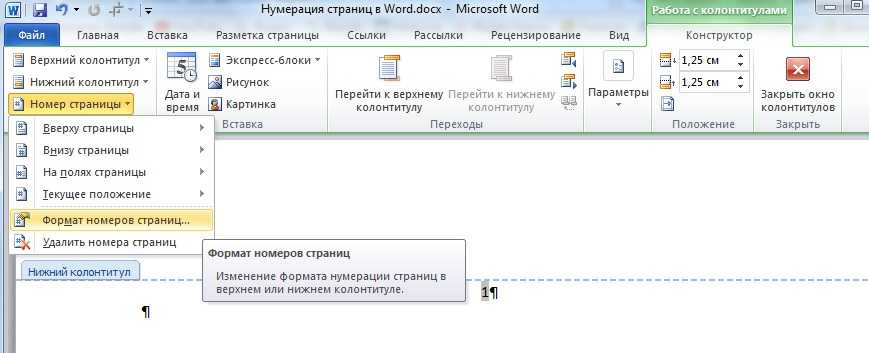
Шаг 4. Выделите этот номер страницы еще раз и нажмите Номер страницы -> Форматировать номера страниц . Установить 1 на Начать с под Нумерация страниц . И он будет добавлять номера страниц в Word, начиная с определенной страницы и начиная с 1.
Шаг 5. Наконец, вы можете выделить номер первой страницы в документе Word и удалить номер страницы. Тогда номера страниц перед этой конкретной страницей будут удалены.
Совет. Если вы хотите по-разному нумеровать нечетные и четные страницы, выберите параметр Различные нечетные и четные страницы в разделе Инструменты для верхнего и нижнего колонтитула.
Добавление расширения Grammarly для браузеров Chrome, Firefox, Edge, Safari, Opera
Узнайте, как добавить расширение Grammarly для браузеров Chrome, Firefox, Microsoft Edge, Safari или Opera, чтобы проверять свои ошибки при письме в любом месте в Интернете.



Ваш комментарий будет первым